Mode d'emploi SONY VAIO VPCEF3E1E TROUBLESHOOTING AND RECOVERY GUIDE
UneNotice offre un service communautaire de partage, d'archivage en ligne et de recherche de documentation relative à l'utilisation de matériels ou logiciels : notice, mode d'emploi, notice d'utilisation, guide d'installation, manuel technique... N'OUBLIEZ PAS DE LIRE LE MODE D'EMPLOI AVANT D'ACHETER!
Si le contenu de ce document correpond à la notice, au mode d'emploi, à la liste d'instruction, d'installation ou d'utilisation, au manuel, au schéma de montage ou au guide que vous cherchez. N'hésitez pas à la télécharger. UneNotice vous permet d'accèder facilement aux informations sur le mode d'emploi SONY VAIO VPCEF3E1E. Nous espérons que le manuel SONY VAIO VPCEF3E1E vous sera utile.
Vous possédez un SONY VAIO VPCEF3E1E, avec UneNotice, vous allez pouvoir mieux l'utiliser. Si vous avez un problème avec votre SONY VAIO VPCEF3E1E, pensez à consulter les dernières pages du mode d'emploi qui contiennent souvent les principales solutions.
Vous pouvez télécharger les notices suivantes connexes à ce produit :
Extrait du mode d'emploi : notice SONY VAIO VPCEF3E1ETROUBLESHOOTING AND RECOVERY GUIDE
Les instructions détaillées pour l'utilisation figurent dans le Guide de l'utilisateur.
[. . . ] Créez les Médias de Réinstallation dès que votre ordinateur est prêt à l'emploi.
1 2
Connectez votre ordinateur à Internet, téléchargez et installez les dernières mises à jour à l'aide de VAIO Update. Si votre ordinateur n'est pas équipé d'un lecteur de disque optique intégré, connectez un lecteur de disque optique externe (non fourni) à l'ordinateur et à une source d'alimentation secteur. Cliquez sur Démarrer , Tous les programmes, VAIO Care et VAIO Care. Si la fenêtre Contrôle de compte d'utilisateur apparaît, cliquez sur Oui.
Pour réinstaller à partir de la zone de réinstallation
Sur les modèles équipés du bouton ASSIST
Pour réinstaller à partir des Médias de Réinstallation
1
Si votre ordinateur n'est pas équipé d'un lecteur de disque optique intégré, connectez un lecteur de disque optique externe (non fourni) à l'ordinateur et à une source d'alimentation secteur. [. . . ] Sélectionnez Démarrer l'assistant de récupération.
2
4 5 6 7
Cliquez sur Récupération et restauration, sélectionnez Récupération et cliquez sur Créer un Média de Réinstallation. Lisez attentivement les instructions affichées à l'écran, puis cliquez sur Suivant. Insérez le média que vous souhaitez utiliser. Suivez les instructions à l'écran.
6
Pour réaliser la récupération personnalisée, sélectionnez Outils puis cliquez sur Démarrer l'assistant de récupération avancée.
Suivez les instructions à l'écran.
3
Suivez les instructions à l'écran.
Voir le verso.
4-258-288-31 (1) © 2010 Sony Corporation Printed in China
Sauvegarde et restauration de vos données
Dépannage
Si vous rencontrez des problèmes de fonctionnement de votre ordinateur
Essayez ces suggestions avant de contacter un centre de service/support Sony agréé ou votre revendeur Sony local.
Utilisez des informations de dépannage de cette section ou le Guide de l'utilisateur en ligne. Lancez VAIO Care et effectuez les opérations nécessaires. Visitez le site Web du support en ligne VAIO.
Pour sauvegarder et restaurer vos données lorsque que vous pouvez démarrer Windows
Si vous pouvez démarrer Windows, sauvegardez et restaurez vos données avec les fonctionnalités de Windows. Pour utiliser ces fonctionnalités, cliquez sur Démarrer, Panneau de configuration, Système et sécurité et Sauvegarder et restaurer.
Pour restaurer des fichiers système à l'aide du point de restauration lorsque vous ne pouvez pas démarrer Windows
1 2 3
Suivez les étapes 1 à 3 dans « Pour réinstaller à partir des Médias de Réinstallation » de Réinstallation de votre ordinateur au recto. Appuyez sur la touche ou pour sélectionner Windows RE et appuyez sur la touche Enter. Sélectionnez une disposition du clavier et cliquez sur Suivant. Si la disposition de clavier appropriée n'est pas sélectionnée, vous risquez de ne pas pouvoir entrer le mot de passe correctement.
Problèmes liés à la réinstallation
Je ne peux pas réinstaller à partir de la zone de réinstallation
Réinstallez votre ordinateur à partir des Médias de Réinstallation si vous avez utilisé un logiciel pour modifier la zone de réinstallation, installé un système d'exploitation différent du système préinstallé ou formaté le périphérique de stockage intégré sans utiliser VAIO Care - Récupération.
Problèmes courants
Mon ordinateur ne démarre pas
Assurez-vous que votre ordinateur est
Le témoin d'alimentation vert s'allume, mais l'écran reste vide
Appuyez sur les touches Alt+F4 à plusieurs
Pour sauvegarder et restaurer vos données lorsque que vous ne pouvez pas démarrer Windows
Lorsque vous ne pouvez pas démarrer Windows, sauvegardez vos données avec VAIO Care - Récupération. Pour restaurer des fichiers qui ont été sauvegardés par VAIO Care - Récupération, utilisez l'Outil de restauration de données VAIO.
Je ne peux pas créer de Média de Réinstallation
Essayez les suggestions ci-dessous :
4
Sélectionnez le système d'exploitation et cliquez sur Suivant. Sauvegardez les fichiers avec Récupération de données si vous avez modifié les fichiers après leur sauvegarde à l'aide de la fonctionnalité de sauvegarde de Windows.
1 2
Redémarrez votre ordinateur. Ensuite, réessayez de créer les Médias de Réinstallation.
Téléchargez et installez les dernières mises à jour à l'aide de VAIO Update.
5 6 7
Cliquez sur Restauration du système. La fenêtre Restauration du système apparaît. Dans la fenêtre Récupération, cliquez sur Ouvrir la Restauration du système. Si l'option Choisir un autre point de restauration s'affiche dans la fenêtre Restauration du système, sélectionnez-la et cliquez sur Suivant. Sélectionnez un point de restauration et cliquez sur Suivant. Cliquez sur Terminer pour confirmer le point de restauration. Redémarrez votre ordinateur si la fenêtre vous y invite.
Je ne peux pas terminer le processus de réinstallation
Déconnectez de l'ordinateur tout périphérique
Restauration de vos données à l'aide d'un point de restauration
Un point de restauration permet de restaurer les fichiers système de votre ordinateur à l'état précédent qui existait au moment de la création du point de restauration. [. . . ] La condensation peut provoquer un dysfonctionnement de votre ordinateur. Si cela se produit, n'utilisez pas l'ordinateur pendant au moins une heure. Vérifiez que vous utilisez le câble d'alimentation ou l'adaptateur secteur Sony qui vous a été fourni. Si vous utilisez un écran externe, assurez-vous qu'il est raccordé à une source d'alimentation et qu'il est sous tension.
reprises pour fermer la fenêtre d'application. [. . . ]
CONDITIONS DE TELECHARGEMENT DE LA NOTICE SONY VAIO VPCEF3E1E UneNotice offre un service communautaire de partage, d'archivage en ligne et de recherche de documentation relative à l'utilisation de matériels ou logiciels : notice, mode d'emploi, notice d'utilisation, guide d'installation, manuel technique...notice SONY VAIO VPCEF3E1E

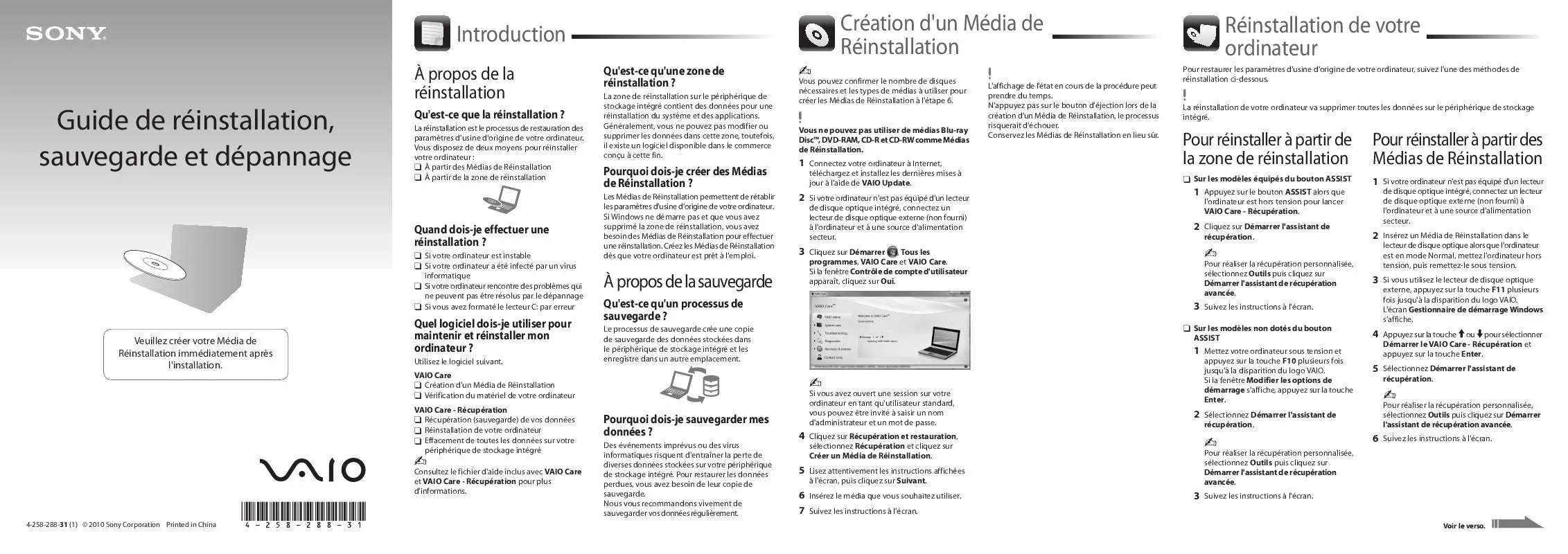
 SONY VAIO VPCEF3E1E TROUBLESHOOTING AND RECOVERY GUIDE (410 ko)
SONY VAIO VPCEF3E1E TROUBLESHOOTING AND RECOVERY GUIDE (410 ko)
